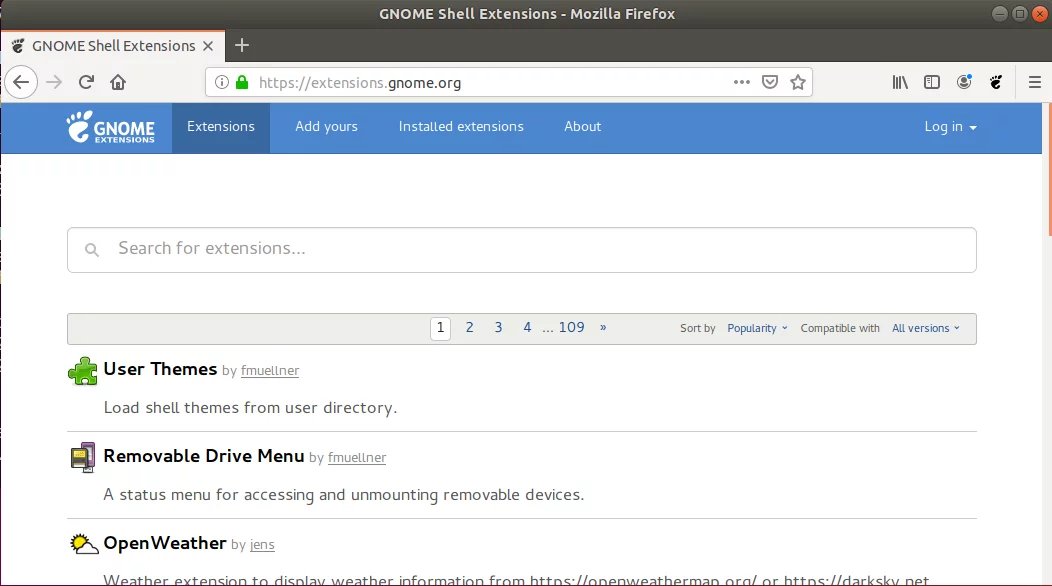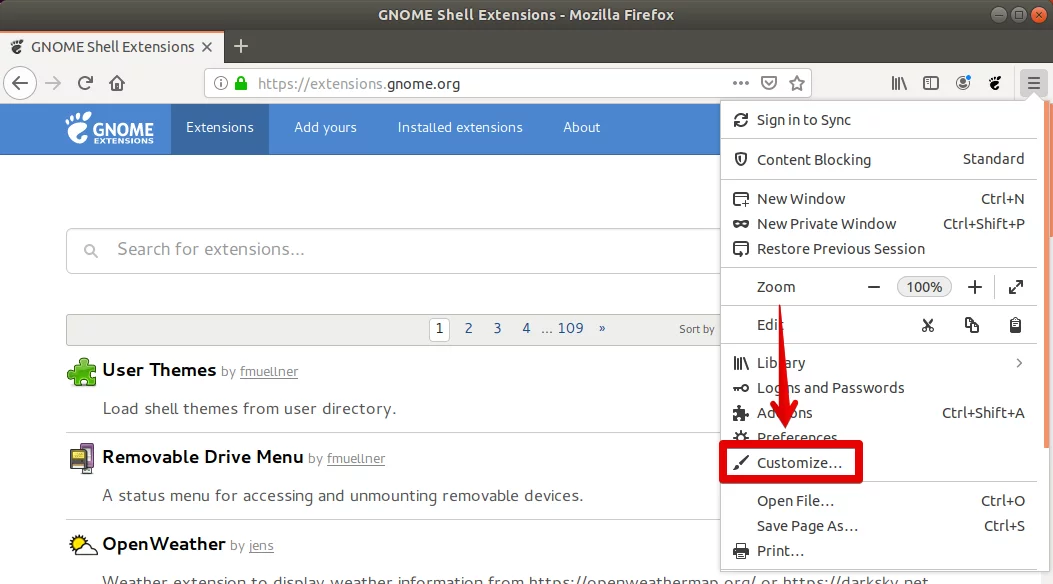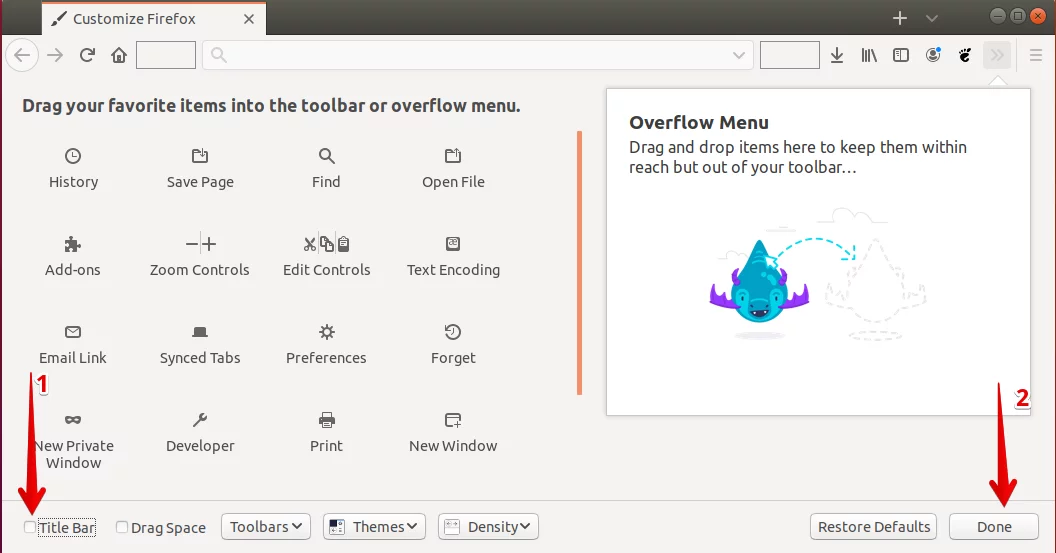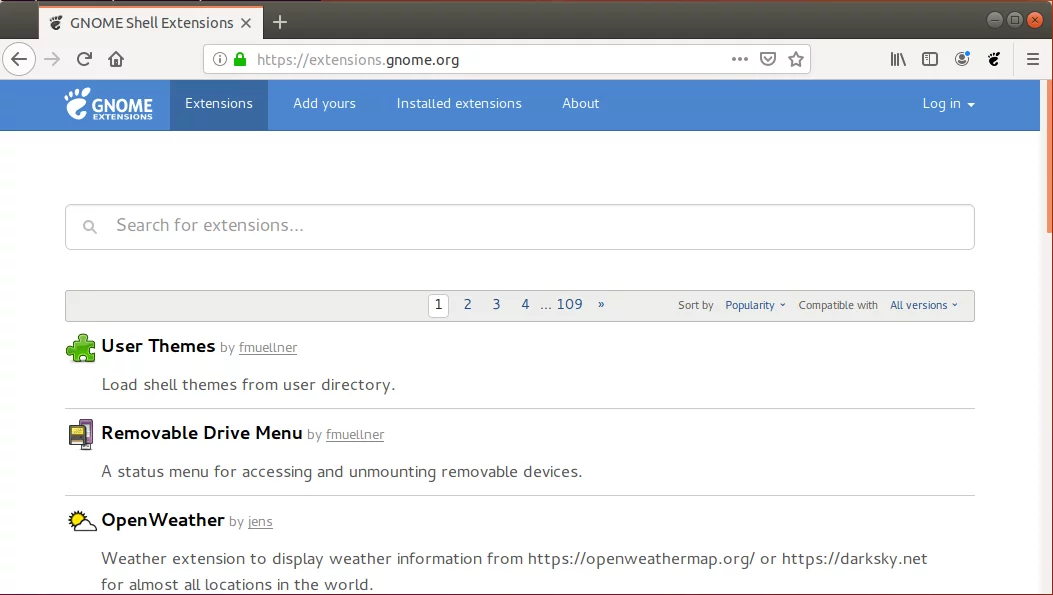如何在 Ubuntu 上尝试 Firefox 客户端装饰 (CSD)
Mozilla Firefox 在 Firefox 60 版本中添加了对客户端装饰功能(通常缩写为 CSD)的支持。用户可以使用客户端装饰来更好地利用屏幕空间。它将 Firefox 主工具栏与标题栏结合在一起,更适合屏幕。 Mozilla Firefox 60 的用户可以通过进入自定义模式来启用客户端装饰功能并禁用标记为标题栏的选项。这将禁用浏览器上的标题栏。选项卡行中提供了所有选项,例如最小化、最大化和关闭。
然而,随着 Firefox 66 的发布,Mozilla 默认启用了客户端装饰功能。 Firefox 66 的用户将不再需要执行任何操作即可启用它。
在本文中,我们将了解如何在 Ubuntu 上启用 Firefox 客户端装饰功能。我们将使用 Ubuntu 18.04 LTS 来描述本文提到的过程;但是,您可以对其他发行版和版本执行相同的过程。
在 Firefox 中启用 CSD
这是 Mozilla Firefox 的默认传统视图。您可以在窗口顶部看到标题栏。
现在我们将了解如何删除此标题栏,使其在屏幕上看起来更好。为了使 Firefox 客户端装饰功能正常工作,您需要安装 Firefox 版本 60 或更高版本。如果您已经安装了以前版本的 Mozilla,只需将浏览器更新到版本 60 或更高版本即可。
第 1 步:要启用 CSD,请从 Ubuntu Dash 菜单或收藏夹菜单中打开 Mozilla Firefox。
第 2 步:然后单击 Mozilla Firefox 窗口右上角的主菜单。从出现的下拉菜单中,单击自定义。
它将在 Mozilla Firefox 中打开一个选项卡。
第 3 步:在底部,您将看到一个标记为标题栏的复选框,默认情况下处于选中状态。要启用 CSD,请取消选中该框并单击完成以应用更改。您可以查看下面的屏幕截图以便于理解。
一旦完成上述过程,您就会立即注意到变化。
您可以清楚地看到,客户端装饰功能通过使用统一的标题栏来节省空间,从而为客户端窗口提供更大的空间,而为 Mozilla Firefox 本身提供更少的空间。
Mozilla Firefox 窗口边框更改将立即生效。
这就是您如何在 Ubuntu 18.04 LTS 上启用并尝试 Firefox CSD。如果您不再喜欢此功能,可以通过再次选中标记为标题栏的框来返回传统的 Mozilla Firefox 窗口。